إذا كنت ترغب في تعديل والتلاعب الملعب الصوت في فلوريدا الاستوديو، وأنت تسير في حاجة للنظر في استخدام تأثير NewTone لها. في هذه المقالة، سنلقي نظرة على إضافة تأثير NewTone الصوت الخاص بك، فضلا عن كيفية تصحيح وتعديل البيانات الملعب على هذا الصوت.
Adding NewTone
لإضافة تأثير NewTone، واختيار المسار إدراج في خلاط الخاص بك، ثم انقر على واحدة من فتحات تأثير. اختار
الآن للحصول على الصوت الذي تريد تعديله في
مرة واحدة يتم تحليلها، سيتم عرضه كبيانات مذكرة الملعب ضمن هذا الإطار. أنت
NewTone بمثابة لاعب الخاص بها، وذلك عند الضغط على زر التشغيل في واجهة المستخدم، وسوف تكون منفصلة لFL
Editing Pitch
لتعديل أي من هذه الملاعب، يمكنك تحوم فوق النقطة ومن ثم نقله إما إلى أعلى أو أسفل. سيكون هناك مربع السياقية يذكر أن تطلق عرض بيانات الملعب تحديثها كلما قمت بنقل هذه المذكرة.
أيضا، إذا كنت تحوم فوق الجانبين، كنت
على الصوت الخاص بك، فإنك
هنا
[معرف الصوت = "36237"]
وهنا هو بعد النقر على الملاحظات والتحول بها إلى أقرب مذكرة الملعب:
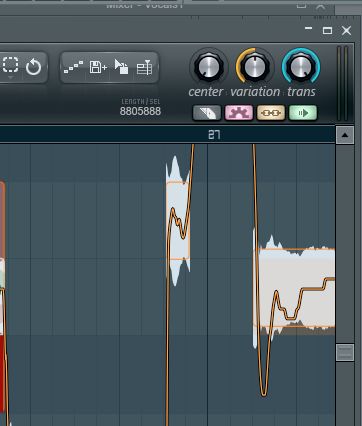
[معرف الصوت = "36238"]
اختلافات طفيفة فقط. ولكن هذه بتعديل يمكن أن تحدث فرقا كبيرا في نتيجة مزيج الخاص بك.
Global Parameters
لديك ثلاثة معايير عالمية في أعلى يمين. عند قرص المركز، و
Advanced Mode
يمكنك الحصول على العديد من الخيارات في حالة تمكين الوضع المتقدم. هذا هو الزر الثاني فقط تحت مقبض دوار الفرق على اليمين. وسوف تضيء الأرجواني عند تمكين. الآن تحوم فوق مذكرة والاطلاع على مجموعة من الخيارات لديك الآن. لقد تقدمت الضوابط التي تجلس على ثلاث طبقات. دعونا نلقي نظرة على الخيارات في كل طبقة
في منتصف الطبقة العليا، لديك تحرير حجم المذكرة. ثم لديك منحدر حجم في والمنحدر من التعديلات. للحجم، وزيادة انتزاع بت البرتقال في الوسط، وسحب هذا إما إلى أعلى أو إلى أسفل لتغيير حجم فقط هذه المذكرة. وهذا يمكن أن يكون وسيلة بسيطة لتعديل مقطع بك، بدلا من استخدام الأتمتة.
وطبقة وسطى على اليسار هو الموقف الملعب، حتى تتمكن من تحويل الملاحظات إلى اليسار أو اليمين. الوسط هو تحول الملعب، يمكنك استخدام هذا إما لسحب أعلى أو لأسفل، وآخر على هذه الطبقة هي صفة صوت الكلام. أنا
ثم على الطبقة السفلية لديك الملعب في الملعب وخارج على اليمين واليسار على التوالي. وسط تباين الملعب. عند سحب هذا الأمر الاختيار كيف يسوي بها تذبذب الملعب في الصوت. لذلك هذا يعمل العجائب في أمسية خارج الملعب الفروق في أغنية. كن حذرا، يمكن قليلا تقطع شوطا طويلا مع هذا الإعداد. إذا كنت تتسطح هذه من تحصل على هذا
Creating Harmony with Duplicates and Formant Changes
السماح
نشط وضع خيارات متقدمة، ثم على مذكرة سحب لأعلى على الجزء الأيمن الأوسط من فوق. سيؤدي هذا إلى زيادة صفة صوت الكلام من الصوت. صفة صوت الكلام يغير لهجة أو الحلق حجم الصوت. إذا قمت بسحب ما يصل الجزء الصوت سوف يبدو أشبه جزء الصوتية للإناث، وإذا قمت بسحب أسفل، فإنه
هنا
[معرف الصوت = "36239"]
Conclusion
أن


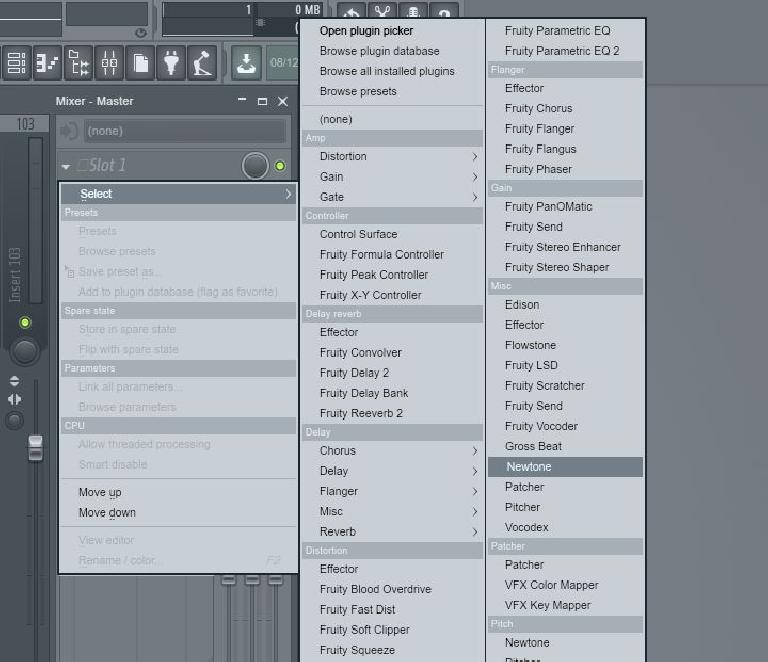
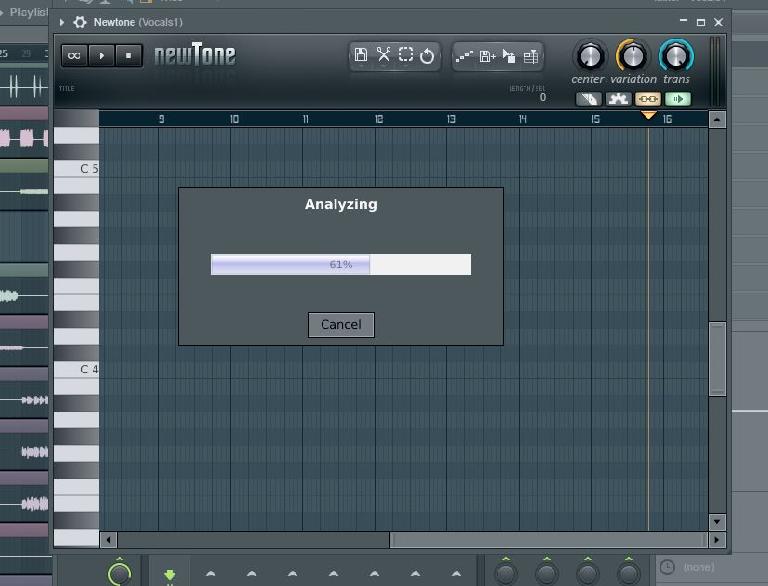
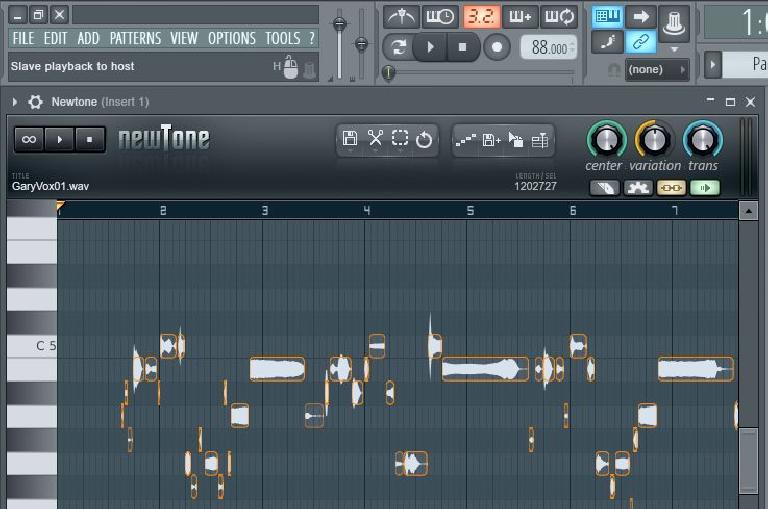
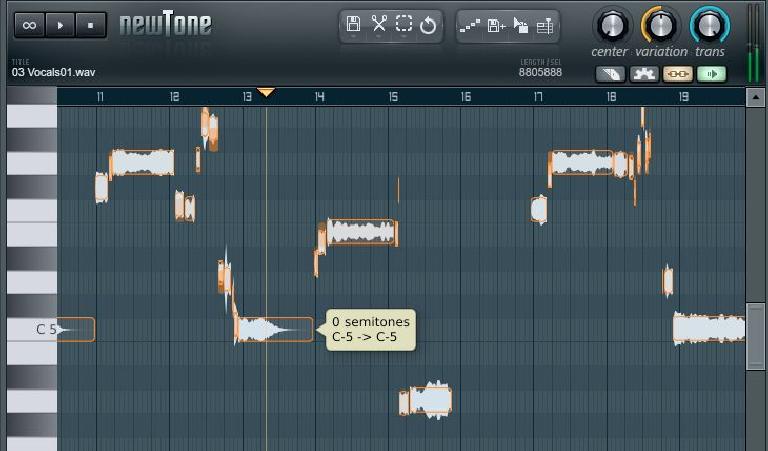
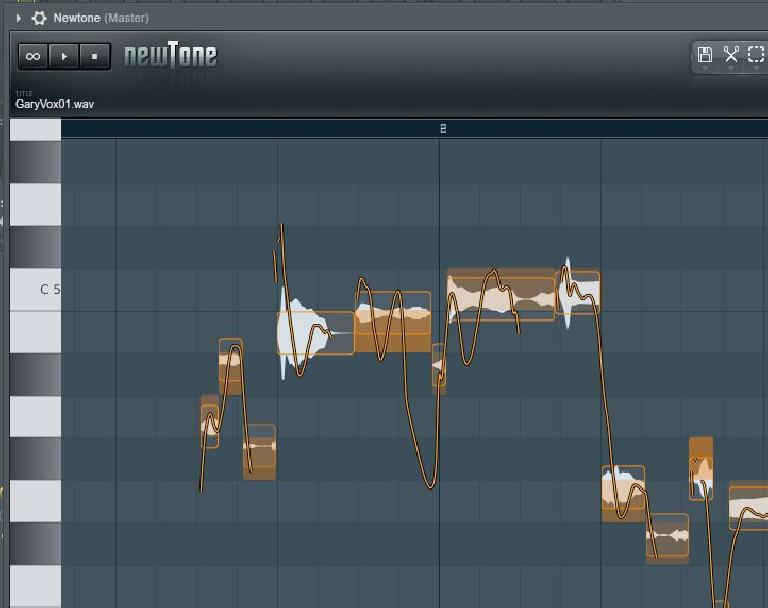
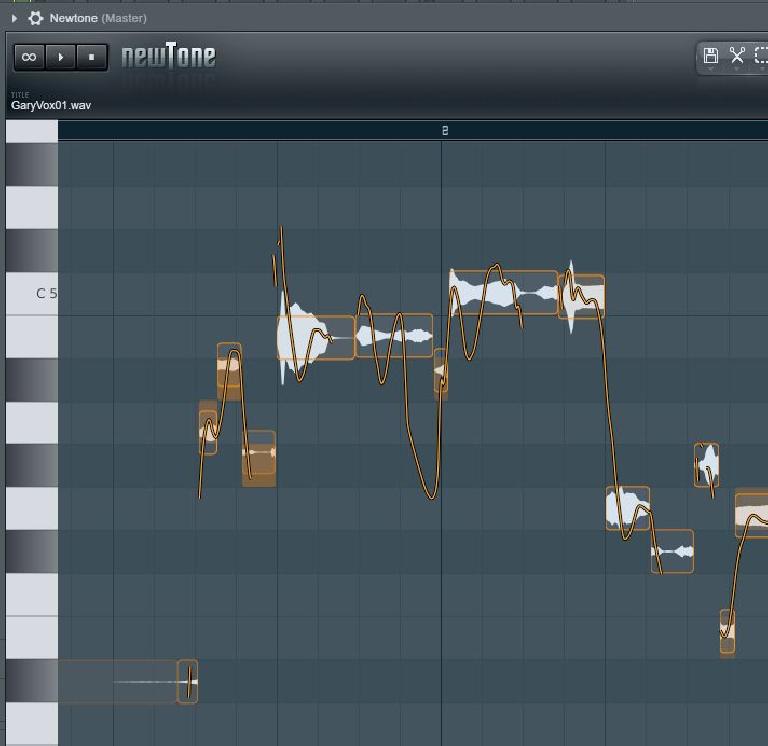
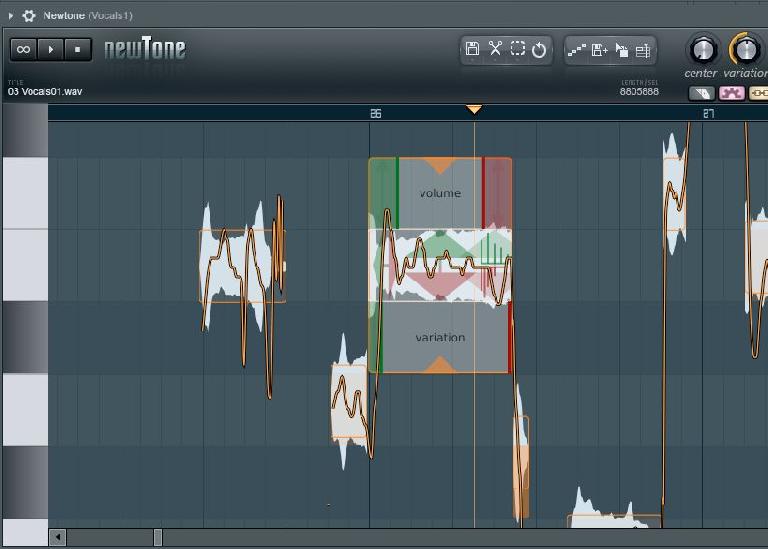
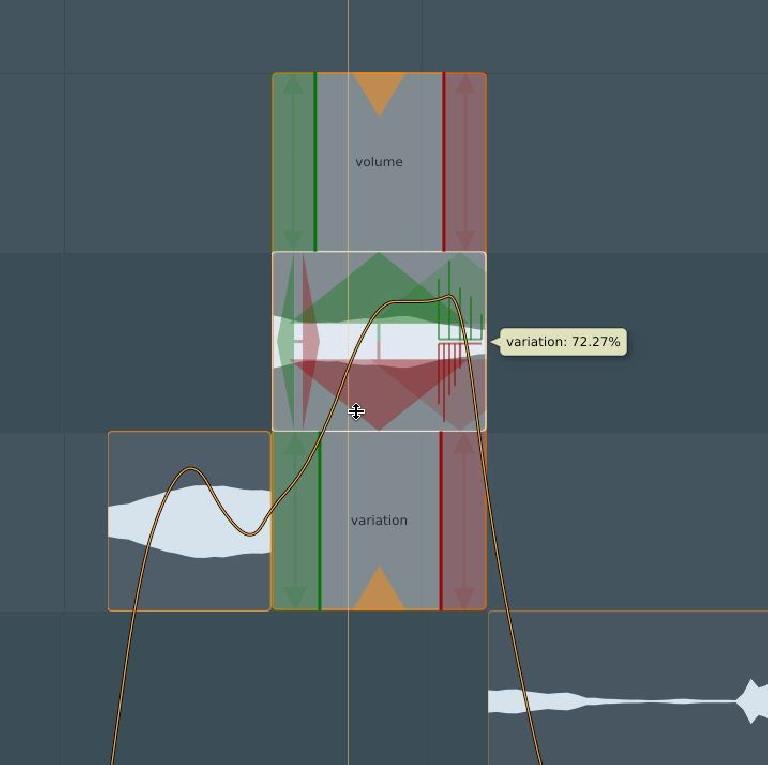
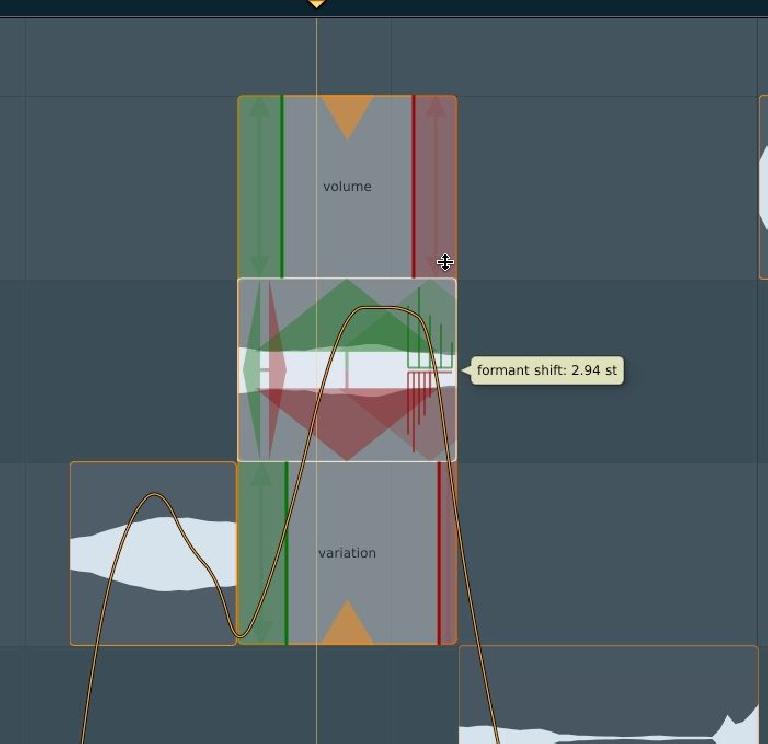
 © 2024 Ask.Audio
A NonLinear Educating Company
© 2024 Ask.Audio
A NonLinear Educating Company
Discussion
Want to join the discussion?
Create an account or login to get started!